Jak změnit kód zámku Weiser? Podrobný průvodce krok za krokem
Pojďme se naučit, jak změnit kódy zámku Weiser pomocí několika jednoduchých kroků pro různé modely zámků Weiser, když máte problém se zámkem Weiser.
Pokud používáte nebo se chystáte používat chytrý zámek Weiser, je důležité vědět, jak změnit zamykací kód Weiser, zvláště když zapomenete svůj zamykací kód Weiser nebo si myslíte, že vaše současné zamykací kódy Weiser nejsou bezpečné; musíte změnit kód zámku Weiser.
Chytré závorové zámky Weiser mají mnoho různých typů a modelů a proces výměny se může u různých modelů mírně lišit.
V tomto článku se tedy naučíme, jak změnit kódy zámku Weiser pomocí několika jednoduchých kroků pro různé modely zámků Weiser.
Obecně pro změnu uživatelského kódu zámku Weiser:
- Připravte si hlavní kód zámku Weiser, pokud jste povolili programovací kód.
- Smažte kód Weiserlock, který chcete změnit.
- Přidejte nový uživatelský kód zámku Weiser.
- Úspěšně změňte uživatelský kód zámku Weiser.
Chcete-li se dozvědět více o problémech se zámkem Weiser a odstraňování problémů, přečtěte si tento článek: Odstraňování problémů se zámkem Weiser: Profesionální průvodce krok za krokem.
Změňte kód na Weiser Powerbolt 1
Chcete-li změnit uživatelský kód na Weiser Powerbolt 1, musíte nejprve odstranit kód, který chcete změnit, a poté přidat nový uživatelský kód, abyste dokončili změnu uživatelského kódu na Weiser Powerbolt.
1, Smažte uživatelský kód
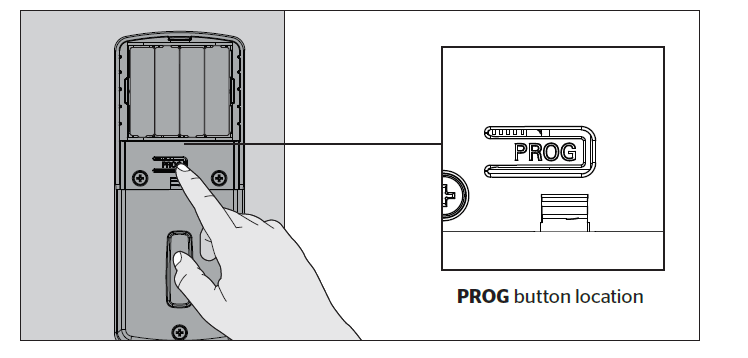
- Stiskněte tlačítko „PROG“.
- Uslyšíte dvě dlouhá pípnutí.
- Stiskněte tlačítko „34“.
- Stiskněte tlačítko „PROG“.
- Uslyšíte jedno krátké pípnutí.
- Zadejte uživatelský kód, který chcete smazat
- Stiskněte tlačítko „PROG“.
- V případě úspěchu uslyšíte jedno pípnutí. V případě neúspěchu uslyšíte tři krátká pípnutí. Opakujte krok 1 pomalu.
2, Přidejte nový uživatelský kód
- Stiskněte tlačítko „PROG“.
- Uslyšíte dvě dlouhá pípnutí.
- Stiskněte „12 tlačítek“.
- Stiskněte tlačítko „PROG“.
- Uslyšíte jedno krátké pípnutí.
- Zadejte nový uživatelský kód.
- Stiskněte tlačítko „PROG“.
- V případě úspěchu uslyšíte jedno pípnutí. V případě neúspěchu uslyšíte tři krátká pípnutí. Opakujte krok 1 pomalu.
Jak změnit kód na Weiser Powerbolt 2?
Chcete-li změnit uživatelský kód na Weiser Powerbolt 2, musíte nejprve smazat tento uživatelský kód a poté přidat nový uživatelský kód na Weiser Powerbolt 2.
Během programování se pohybujte rychle. Pokud po dobu 10 sekund nestisknete žádnou číslici, vyprší časový limit systému a musíte postup znovu spustit.
1, Smažte uživatelský kód
- Ujistěte se, že je zámek odemčený a dveře jsou otevřené.
- Zadejte svůj Master kód – pro nové instalace; výchozí hodnota je 0-0-0-0.
- Stiskněte tlačítko Zamknout. Uslyšíte jedno pípnutí.
- Stiskněte tlačítko „3“.
- Stiskněte tlačítko Zamknout. Uslyšíte jedno pípnutí.
- Zadejte uživatelský kód, který chcete smazat.
- Stiskněte tlačítko Zamknout. V případě úspěchu uslyšíte dvě pípnutí. Pokud uslyšíte tři pípnutí, bylo to neúspěšné. Opakujte krok 1 pomalu.
2, Přidejte nový uživatelský kód
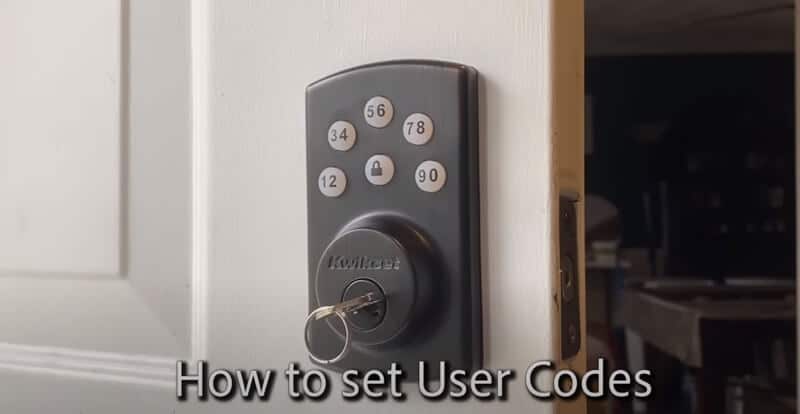
- Ujistěte se, že je zámek odemčený a dveře jsou otevřené.
- Zadejte svůj hlavní kód – pro nové instalace je výchozí hlavní kód 0-0-0-0.
- Stiskněte tlačítko Zamknout. Uslyšíte jedno pípnutí.
- Stiskněte tlačítko „1“.
- Stiskněte tlačítko Zamknout. Uslyšíte jedno pípnutí.
- Zadejte nový uživatelský kód. Musí mít 4 až 10 číslic.
- Stiskněte tlačítko Zamknout. V případě úspěchu uslyšíte dvě pípnutí. Pokud uslyšíte tři pípnutí, bylo to neúspěšné. Opakujte krok 1 pomalu.
Změňte hlavní kód
- Ujistěte se, že je zámek odemčený a dveře jsou otevřené.
- Zadejte svůj Master kód – pro nové instalace; výchozí hodnota je 0-0-0-0.
- Stiskněte tlačítko „Zamknout“. Uslyšíte jedno pípnutí.
- Stiskněte tlačítko „7“.
- Stiskněte tlačítko „Zamknout“. Uslyšíte jedno pípnutí.
- Zadejte nový hlavní kód. Musí mít 4 až 10 číslic.
- Stiskněte tlačítko „Zamknout“. V případě úspěchu uslyšíte dvě pípnutí. Pokud uslyšíte tři pípnutí, bylo to neúspěšné. Opakujte krok 1 pomalu.
Pokud potřebujete další pomoc s Kwikset Powerbolt 2, přečtěte si tento článek: Weiser Powerbolt 2 Odstraňování problémů: Průvodce krok za krokem!
Také si můžete prohlédnout toto video, abyste věděli, jak programovat Weiser Powerbolt 2; Poznámka: Weiser Powerbolt 2 je stejný jako Kwikset Powerbolt 2
Změnit kód na Weiser Smartcode 5?
Chcete-li změnit Weiser Smartcode 5, přidejte na stejnou pozici nový uživatelský kód. Chcete-li například změnit třetí uživatelský kód, přidejte na třetí pozici jiný uživatelský kód.
Změňte uživatelský kodér bez hlavního kódu
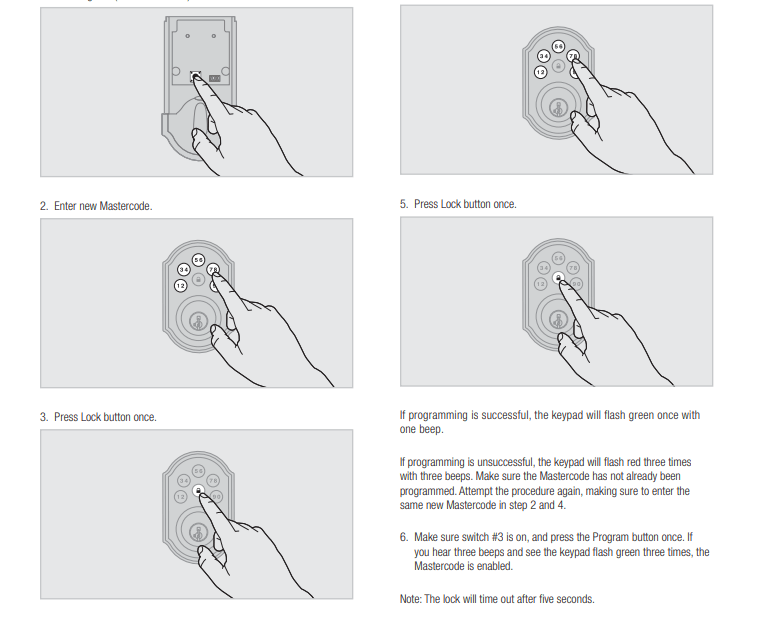
- Ujistěte se, že jsou dveře otevřené. Stiskněte tlačítko Program tolikrát, kolikrát odpovídá naprogramované pozici uživatelského kódu.
- Zadejte uživatelský kód. Lze naprogramovat celkem 8 uživatelských kódů.
- Stiskněte jednou tlačítko Zamknout.
Upozornění:
- Jedno zelené bliknutí s jedním pípnutím: Programování bylo úspěšné.
- Tři červená bliknutí se třemi pípnutími: Programování se nezdařilo
- Dvě pípnutí: Časový limit programování
- Při příštím pokusu se ujistěte, že uživatelský kód není duplicitní a že má 4 až 8 číslic.
V následujícím videu se dozvíte, jak programovat Weiser Smartcode 5 bez hlavního kódu:
Weiser SmartCode 5 Deadbolt: Programování bez hlavního kódu
Czměnit uživatelský kodér s hlavním kódem
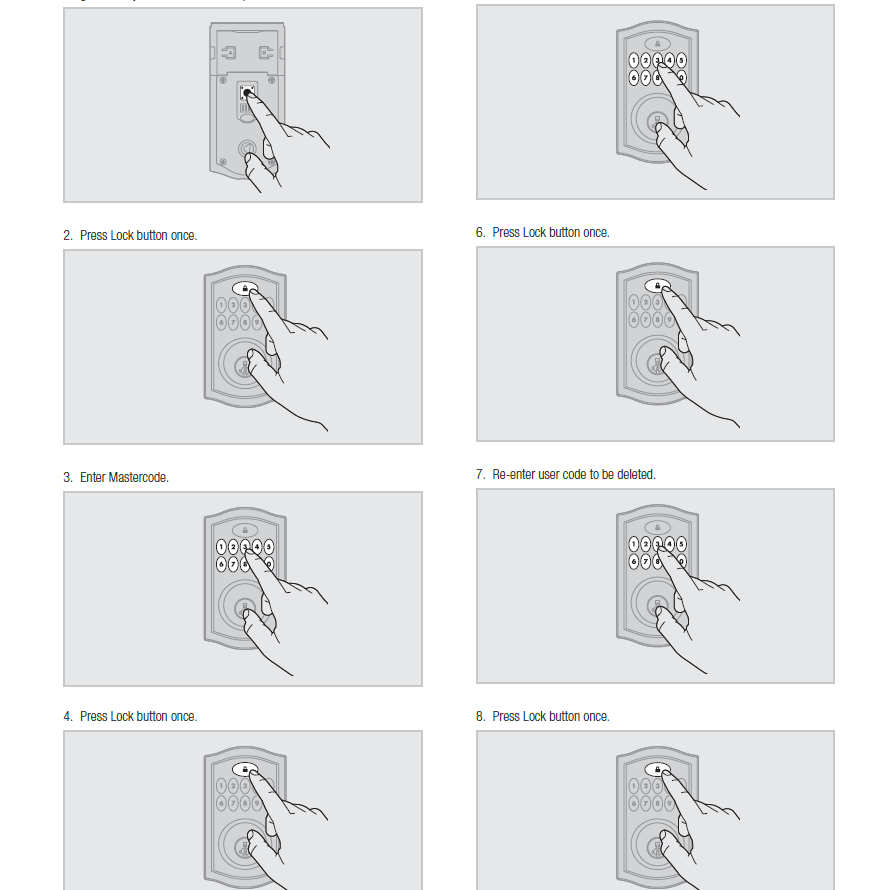
- Nechte dveře otevřené. Stiskněte jednou tlačítko Program. Klávesnice bude blikat zeleně a uslyšíte tři pípnutí.
- Zadejte hlavní kód
- Stiskněte jednou tlačítko Lock
- Stiskněte tlačítko Program tolikrát, kolikrát odpovídá naprogramované pozici uživatelského kódu. Příklad: Při programování třetího kódu stiskněte tlačítko třikrát
- Pokud si nepamatujete pozici uživatelského kódu, možná budete chtít provést obnovení továrního nastavení zámku Weiser a odstranit všechny kódy související se zámkem.
- Zadejte nový uživatelský kód.
- Stiskněte jednou tlačítko Zamknout.
Změňte hlavní kód
- Nechte dveře otevřené. Stiskněte a DRŽTE tlačítko Program, dokud klávesnice nezačne blikat zeleně (asi 5 sekund).
- Zadejte nový hlavní kód.
- Stiskněte jednou tlačítko Zamknout.
- Znovu zadejte hlavní kód.
- Stiskněte jednou tlačítko Zamknout.
Je-li programování úspěšné, klávesnice jednou zeleně zabliká s jedním pípnutím.
Pokud je programování neúspěšné, klávesnice třikrát červeně zabliká a třikrát pípne.
V následujícím videu se dozvíte, jak programovat Weiser Smartcode 5 s hlavním kódem:
Weiser SmartCode 5 Deadbolt: Programování s hlavním kódem
Upozornění:
- Pokud si nepamatujete pozici uživatelského kódu, můžete požádat o obnovení továrního nastavení, aby se odstranily všechny kódy související se zámkem.
- Pokud po dobu pěti sekund nestisknete žádné tlačítko, vyprší časový limit systému a musíte postup znovu spustit.
Jak změnit kód na Weiser Smartcode 10?
Chcete-li změnit uživatelský kód na Weiser Smartcode 10, budete muset tento uživatelský kód nejprve smazat a poté přidat nový uživatelský kód.
1, Vymažte jeden uživatelský kód s hlavním kódem
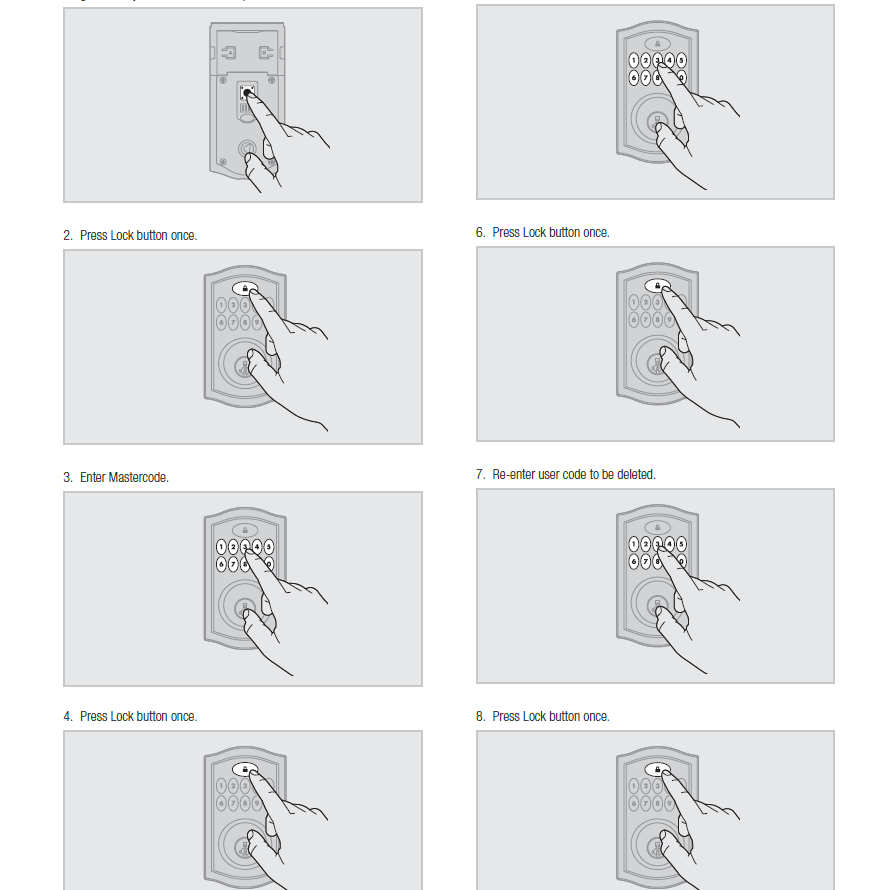
- Nechte dveře otevřené. Stiskněte jednou tlačítko Program. Klávesnice bude blikat zeleně a uslyšíte tři pípnutí.
- Stiskněte jednou tlačítko Zamknout.
- Zadejte hlavní kód.
- Stiskněte jednou tlačítko Zamknout.
- Zadejte uživatelský kód, který chcete smazat.
- Stiskněte jednou tlačítko Zamknout.
- Znovu zadejte uživatelský kód, který chcete smazat.
- Stiskněte jednou tlačítko Zamknout.
2, Vymažte jeden uživatelský kód bez hlavního kódu
- Nechte dveře otevřené. Stiskněte jednou tlačítko Program.
- Stiskněte jednou tlačítko Zamknout.
- Zadejte uživatelský kód, který chcete smazat.
- Stiskněte jednou tlačítko Zamknout.
- Znovu zadejte uživatelský kód.
- Stiskněte jednou tlačítko Zamknout.
Je-li programování úspěšné, klávesnice jednou zeleně zabliká s jedním pípnutím.
Pokud je programování neúspěšné, klávesnice třikrát červeně zabliká a třikrát pípne.
3, Přidejte uživatelské kódy s hlavním kódem
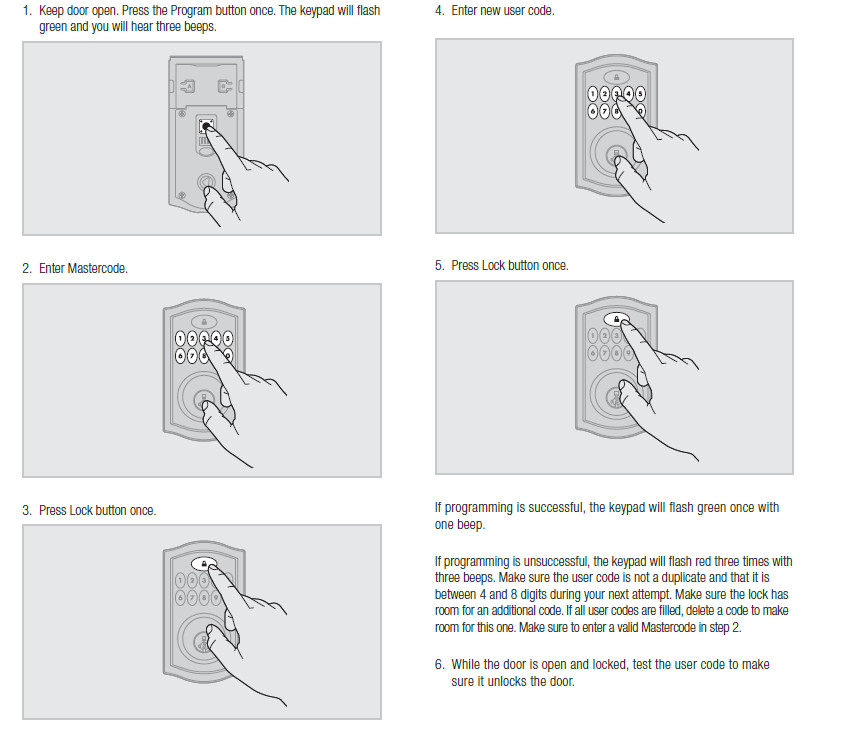
- Nechte dveře otevřené. Stiskněte jednou tlačítko Program. Klávesnice bude blikat zeleně a uslyšíte tři pípnutí.
- Zadejte hlavní kód.
- Stiskněte jednou tlačítko Zamknout.
- Zadejte nový 4-8místný uživatelský kód.
- Stiskněte jednou tlačítko Zamknout.
Celkem lze naprogramovat 16 uživatelských kódů. Každý uživatelský kód musí mít 4-8 číslic.
přidat Uživatelské kódy bez hlavního kódu
- Nechte dveře otevřené. Stiskněte jednou tlačítko Program.
- Zadejte nový 4-8místný uživatelský kód.
- Stiskněte jednou tlačítko Zamknout.
Změňte hlavní kód
- Nechte dveře otevřené. Stiskněte a DRŽTE tlačítko Program, dokud klávesnice nezačne blikat zeleně (asi 5 sekund).
- Zadejte nový hlavní kód.
- Stiskněte jednou tlačítko Zamknout.
- Znovu zadejte hlavní kód.
- Stiskněte jednou tlačítko Zamknout.
Upozornění: Pokud po dobu pěti sekund nestisknete žádné tlačítko, systém vyprší pro všechny výše uvedené operace.
Další otázky týkající se Weiser Smartcode 10 naleznete v tomto článku: Weiser Smartcode 10 Odstraňování problémů: Průvodce krok za krokem.
Chcete-li se dozvědět více o programování Weiser Smartcode 10, podívejte se na následující video:
Jak změnit kód na Weiser Halo a Aura?
Chcete-li změnit uživatelský kód na Weiser Halo a Aura, musíte si stáhnout a nainstalovat aplikaci Weiser. Aplikaci Weiser můžete vyhledat na Google Play nebo App Store nebo naskenovat čárový kód níže.
Chcete-li změnit uživatelský kód na Weiser Halo a Aura:
- Otevřete aplikaci Weiser.
- Vyberte zámek.
- Klepněte na ikonu nastavení.
- Upravit přístupový kód.
- Zadejte svůj starý uživatelský kód a poté zadejte nový uživatelský kód.
- Ušetřit.
Následující video vám pomůže jasně změnit kód na Weiser Halo a Aura:
Jak změnit nebo přidat uživatelský kód k chytrému dveřnímu zámku Weiser.

